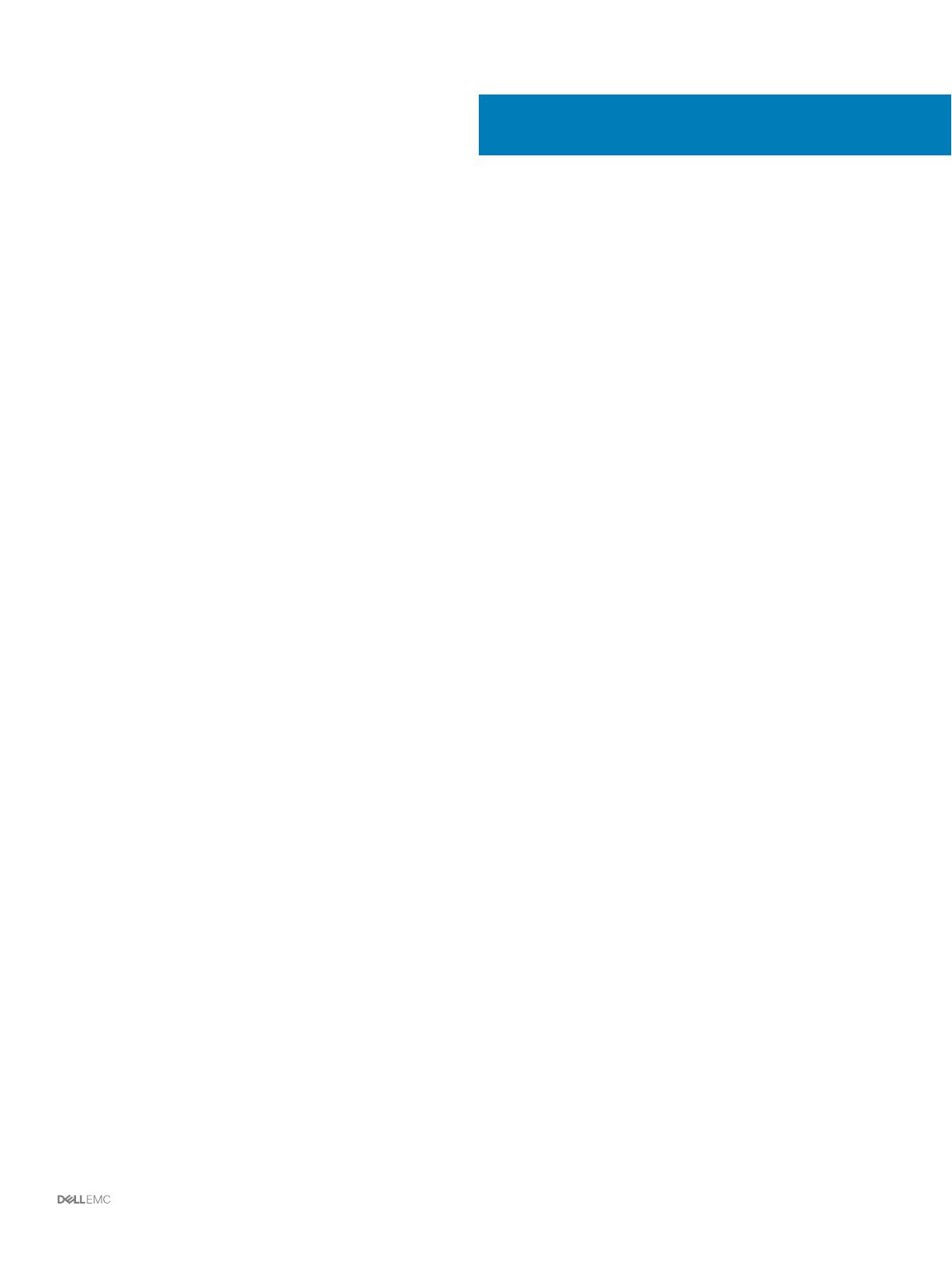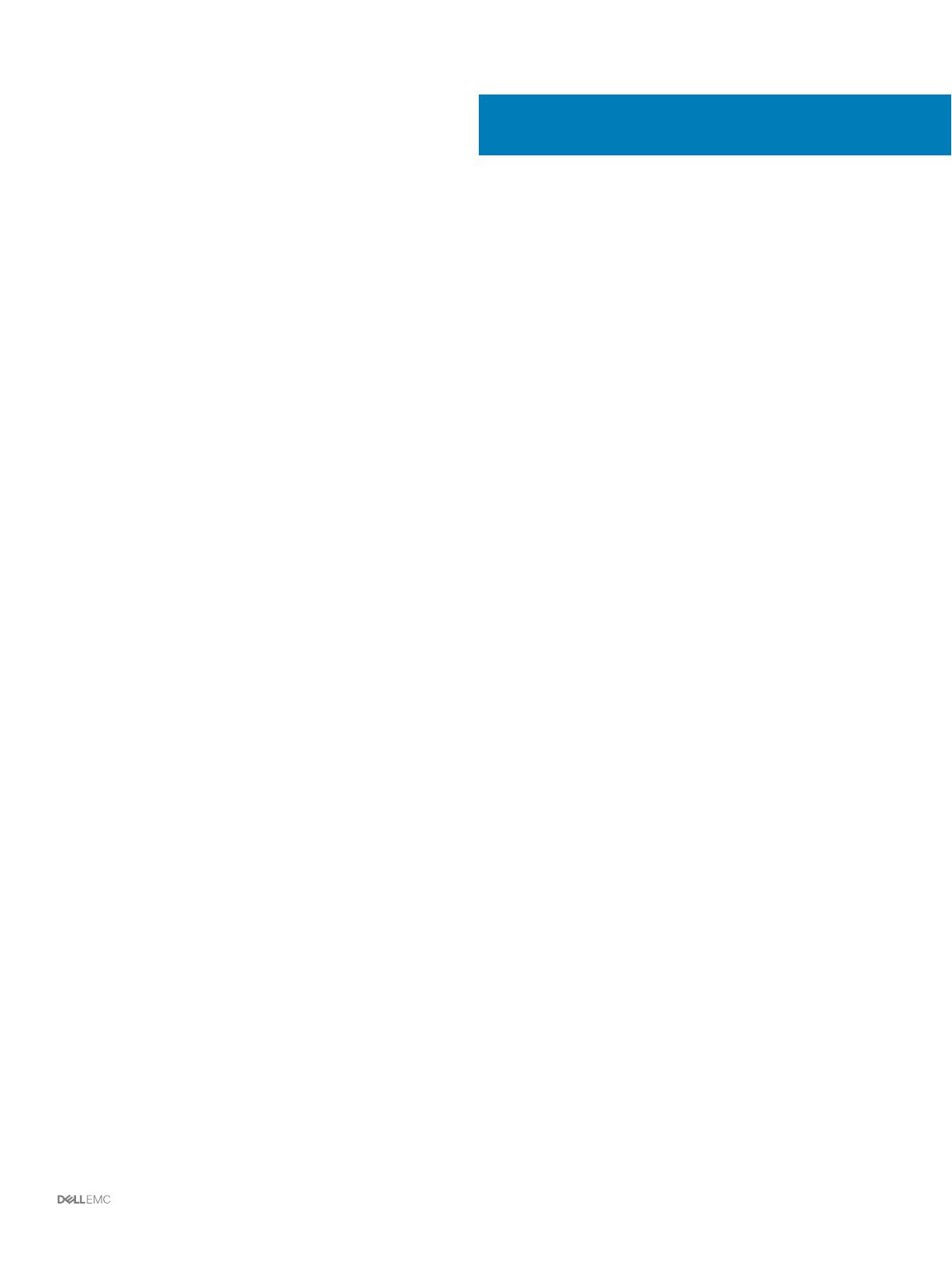
目次
1 Dell EMC XC640 ハイパーコンバージド アプライアンス ソリューションについて.........................................................5
2 参照文書........................................................................................................................................................6
3 ライセンス管理.................................................................................................................................................7
Nutanix カスタマポータルのセットアップ................................................................................................................................. 7
ライセンスの管理............................................................................................................................................................ 8
4 アプライアンスの導入....................................................................................................................................... 9
作業を開始する前に............................................................................................................................................................9
アプライアンスの初回使用時のセットアップ......................................................................................................................... 10
XC Series アプライアンスの導入...................................................................................................................................10
デフォルトのクラスタの資格情報..........................................................................................................................................12
5 ソフトウェアアプリケーションのダウンロードとインストール..................................................................................... 14
OpenManage Essentials のダウンロード........................................................................................................................... 14
別の管理サーバへの Dell OpenManage Essentials のインストール..................................................................................14
Dell Nautilus.......................................................................................................................................................................15
6 XC Series アプライアンスのモニタリング............................................................................................................16
iDRAC を使用したアプライアンスのモニタリング................................................................................................................... 16
Dell OpenManage Essentials を使用したアプライアンスのモニタリング............................................................................. 16
Nutanix Web Console を使用したアプライアンスのモニタリング......................................................................................... 17
Nutanix Prism を使用したアプライアンスのモニタリング...................................................................................................... 17
7 ファームウェアのアップデート............................................................................................................................. 18
Dell Nautilus を使用したドライブファームウェアのアップデート............................................................................................. 19
8 ハードウェアの交換........................................................................................................................................ 20
クラスタデータがないコンポーネントの交換..........................................................................................................................20
クラスタデータが含まれる故障した前面ハードドライブおよび SSD の交換......................................................................... 21
9 アプライアンスのリカバリ................................................................................................................................. 22
10 困ったときは................................................................................................................................................. 23
Dell EMC へのお問い合わせ............................................................................................................................................. 23
Dell EMC SupportAssist..................................................................................................................................................23
サービスタグの位置.............................................................................................................................................................23
Quick Resource Locator(QRL)..................................................................................................................................24
付録 A: ベアメタルリカバリ................................................................................................................................. 25
Hyper-V 用 RASR USB ディスクの作成...........................................................................................................................25
目次
3